Ако снимката спре да се отваря и системата издаде грешка, вероятно файлът, който съхранява данните за изображението, е повреден. Това обаче не означава, че не може да бъде възстановено, защото има специални приложения за тази цел.
Ремонт на RS файлове
Първата програма, която ще разгледаме в тази статия, е чудесна възможност за случайни потребители. Удобният съветник за възстановяване ви позволява да "поправите" всяко повредено изображение в няколко стъпки, дори за тези, които първо са стартирали приложението и не разбират неговата функционалност. Има и усъвършенстван режим, подходящ за напреднали потребители и включва два метода на работа: "Анализ" и "Проучване"... Първата е бегъл преглед на снимката, а втората е по-задълбочена, отнемаща време проверка.
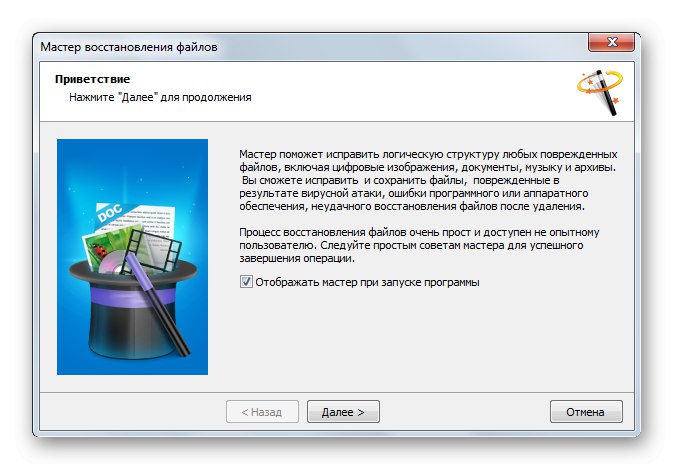
Независимо кой режим е избран, след анализ на файловете се препоръчва използването на функцията „Поправяне“ в менюто за навигация на приложението. Струва си да се отбележи наличието на блок за предварителен преглед с прости инструменти за редактиране (мащабиране, завъртане, изрязване). RS File Repair е изцяло преведен на руски и е оборудван с подробна документация, но изисква закупуване на лиценз.
Ремонт на файлове на Хетман
Hetman File Repair е удобно решение за бързо възстановяване на повредени графични файлове. Страхотно е във всички случаи, когато има някакви повреди с изображения: те спират да се отварят, дават грешка, показват се с изкривявания или в миниатюрен размер. Алгоритъмът на програмата сканира вътрешната структура на файла и ефективно идентифицира проблеми в него, след което успешно ги коригира. Самите разработчици казват, че е най-добре да използвате File Repair след неуспешно възстановяване на данни, вирусна атака или отказ на файловата система на твърдия диск или друг носител.
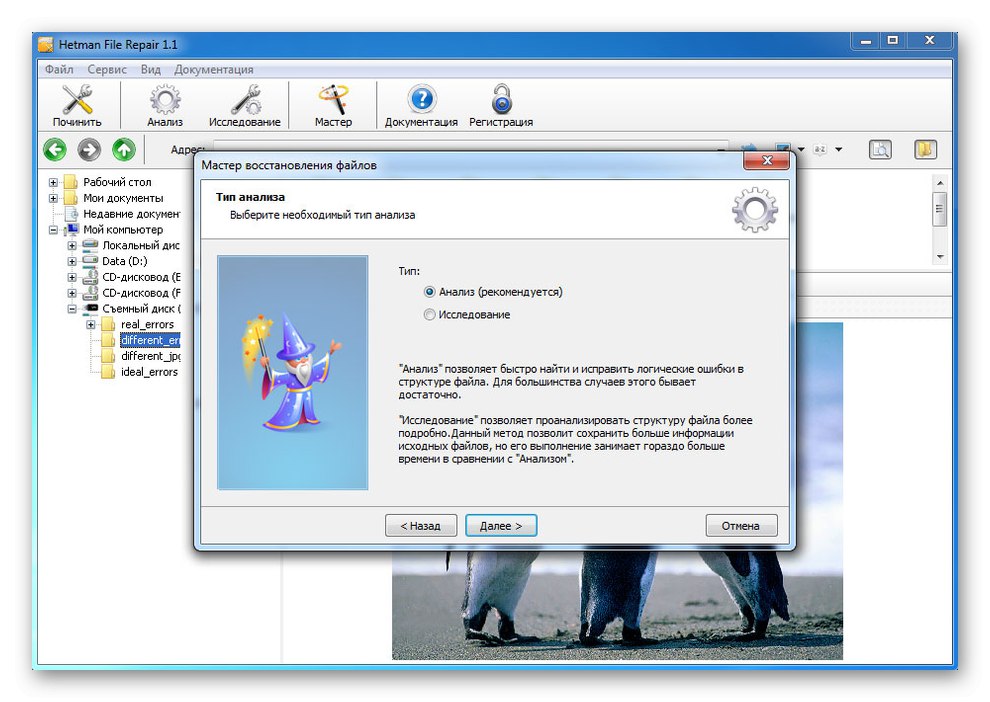
Поддържат се следните формати: JPEG, JFIF, TIFF, FAX, G3, G4, PNG, BMP, DIB и RLE. Ако файлът е компресиран, са разрешени следните алгоритми: LZW, PackBit, CCITT, 1D 2, Група 3 Факс 3, Група 4 Факс и LZ77. Както в предишния случай, е осигурен удобен блок за предварителен преглед. Преди да запази, потребителят може да се запознае с изображението както в графичен формат, така и в шестнадесетичен формат. Въпросният софтуер е платен, в Русия цената му е 999 рубли. Пробната версия ви позволява да проучите възможностите на Hetman File Repair, без да запазвате възстановения файл на вашия компютър.
Изтеглете последната версия на Hetman File Repair от официалния уебсайт
Картинен лекар
Picture Doctor е друг платен софтуер, който работи с повредени файлове с изображения в JPEG и PSD формати. В този случай възстановените снимки ще бъдат запазени на компютъра като BMP. Най-простият интерфейс е насочен към начинаещи потребители, които могат просто да стартират помощната програма и да работят с нея без инструкции, тъй като работното й пространство е оборудвано само с най-необходимото.
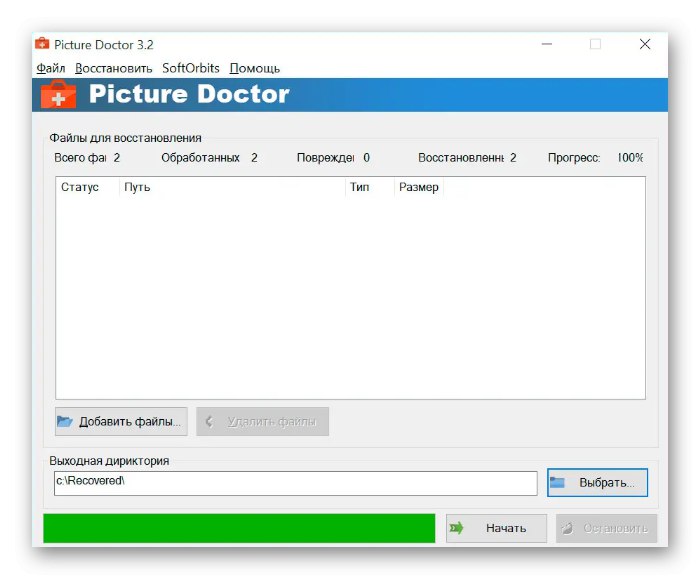
Поддържа се обработка на обекти в групов режим. Невъзможно е да не споменем усъвършенстваните алгоритми за PSD формата. Приложението възстановява не само оригиналния размер и цветовата палитра на самата картина, но също така връща слоевете за по-нататъшна обработка Адобе Фотошоп... Picture Doctor е платено решение, но има безплатна демо версия. Тъй като разработката се извършва от екип от руски разработчици, интерфейсът е направен на руски език.
Изтеглете последната версия на Picture Doctor от официалния уебсайт
PixRecovery
PixRecovery е насочен и към начинаещи потребители, тъй като предоставя подробен съветник за "поправка" с конфигуриране на параметрите стъпка по стъпка. Поддържат се следните формати: JPEG, GIF, BMP, TIFF, PNG и RAW. Възстановеният файл може да бъде записан или в разширението BMP, или в оригиналното по избор на потребителя. Що се отнася до RAW формата (снимки от цифрови фотоапарати), се поддържат всички съвременни устройства от известни производители: Sony, Canon, Kodak, Nikon, Panasonic, Epson и др.
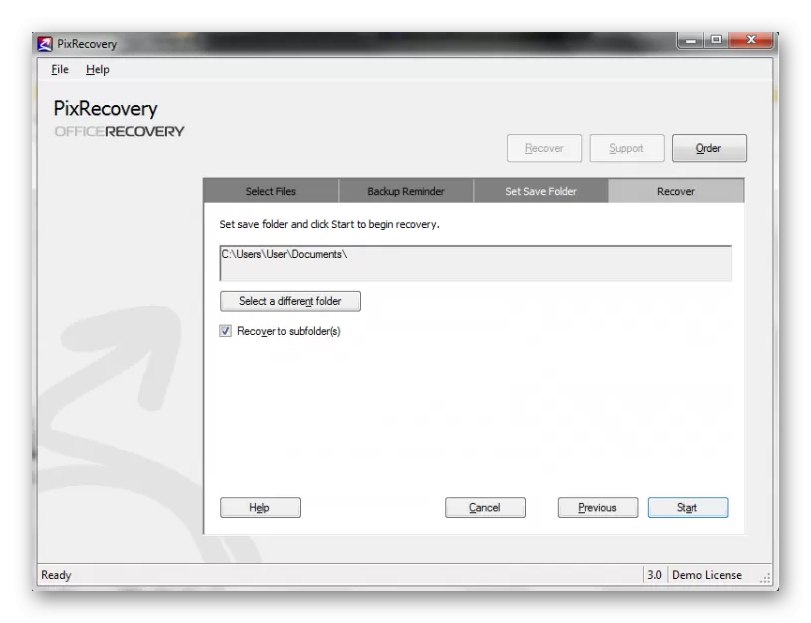
Възстановяването се извършва на четири етапа: избор на изходни файлове, създаване на резервни копия, посочване на изходната директория и всъщност процес на възстановяване. Ако ви е трудно да разберете как работи PixRecovery, можете да използвате подробния урок от разработчиците. Той обаче, както и целият интерфейс на приложението, е написан на английски. Програмата се разпространява на платена основа, но има пробна версия с ограничена функционалност.
Изтеглете последната версия на PixRecovery от официалния уебсайт
Възстановяване на JPEG
Както подсказва името, това решение работи само с JPEG файлове. Достатъчно е да изберете папката, която съдържа снимките, които търсите, и да кликнете "Сканиране", след което те ще се появят в работния прозорец. Потребителят може да разглежда миниатюрите и да избира тези, които трябва да бъдат „поправени“. Изходните параметри ви позволяват да посочите префикс за обектите, които трябва да бъдат запазени, и да изберете пътя, за да ги запазите.
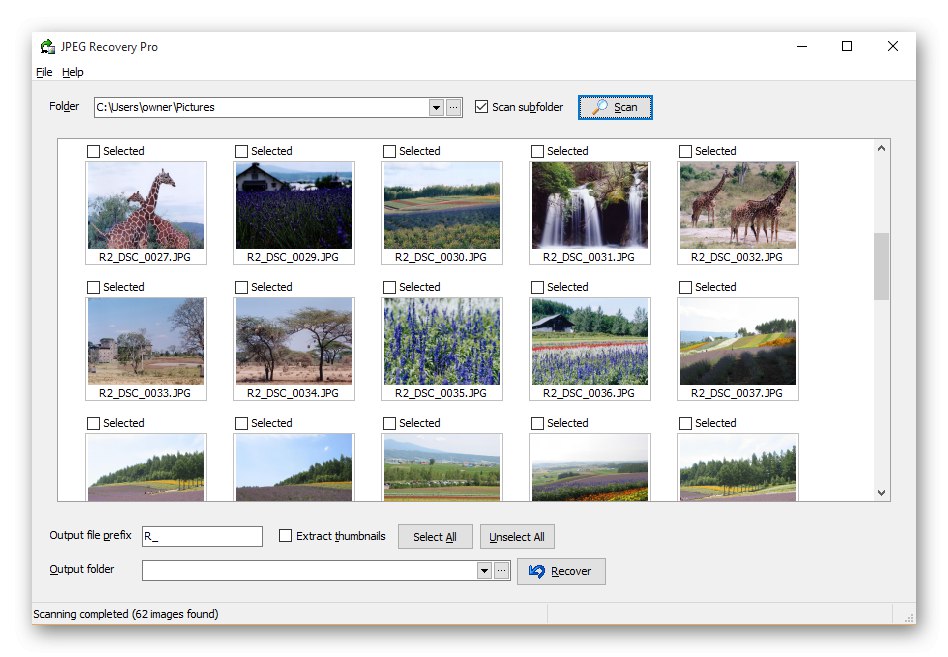
Трябва да се отбележи, че вграденият редактор е предназначен за "работещи" случаи. Ако автоматичните алгоритми на приложението не се справят, можете да обработите изображението ръчно: посочете контролни точки, изтрийте или вмъкнете пиксели между тях, мащабирайте картината, за да изберете всеки пиксел и др. Подходящото разширение е зададено в настройките: JPG, CRW, CR2, NEF, PEF, RAF, X3F, ORF, SRF, MRW, DCR, THM, JPE, K25 и DNG. За работа с други формати JPEG Recovery не е подходящ.
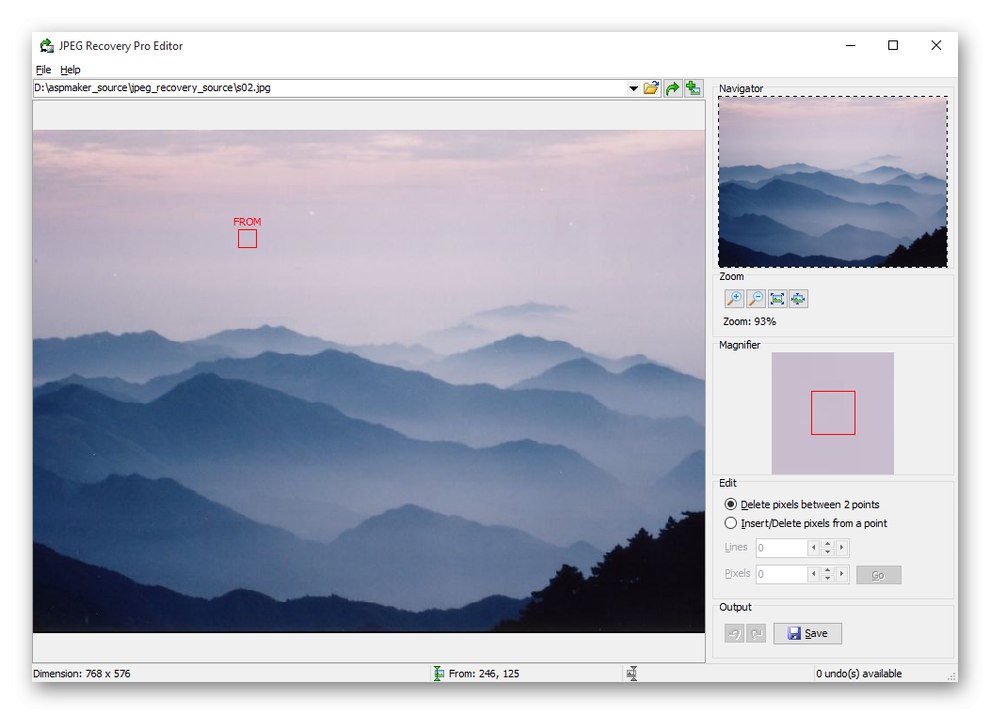
Въпреки липсата на рускоезичен интерфейс, програмата е идеална дори за начинаещи потребители, тъй като цялата процедура се извършва на интуитивно ниво. Той се разпространява на платена основа, има доста впечатляваща цена, така че не е подходящ за всички.
Изтеглете последната версия на JPEG Recovery от официалния уебсайт
Прегледахме най-добрите програми за лесно възстановяване на повредени файлове с изображения. Доста е трудно да се намери ефективно и безплатно решение на този проблем, но за щастие всеки има демо версия за еднократни нужди.